Kuidas luua e-posti varjunime Outlookis ja Outlook.com-is
Mida teada
- Outlook: valige Kodu > Muu e-posti aadress. Aastal Alates väljale sisestage aliase e-posti aadress.
- Outlook.com: valige Teie teave > Microsofti sisselogimise haldamine > Lisa post > Looge uus e-posti aadress ja lisage see pseudonüümina.
Selles artiklis selgitatakse, kuidas Outlookis ja Outlook.com-is meilialiast luua ja kasutada. See sisaldab teavet varjunime eemaldamise kohta. Selles artiklis olevad juhised kehtivad Outlook for Microsoft 365, Outlook 2019, 2016, Outlook.com ja Outlook Online kohta.
Looge Outlooki aliase e-posti aadress
Outlooki töölauaprogrammis saate seda teha lisage teisi meilikontosid kasutada varjunimedena. Kui olete juba Outlooki e-kirja lisanud, on selle konto kasutamine pseudonüümina lihtne või saate vajaduse korral luua programmis uue meilialiase.
-
Mine lehele Kodu vahekaarti ja valige Uus Email.
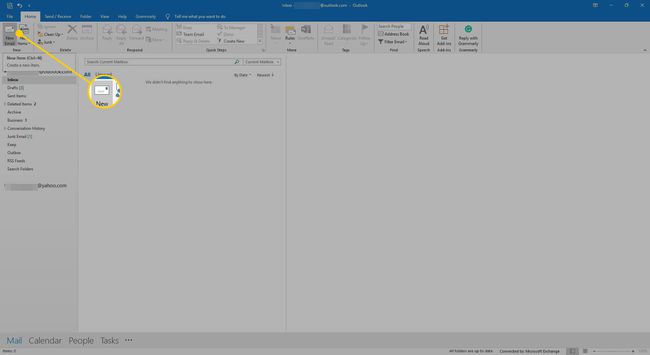
-
Kui olete aliase edukalt lisanud, näete selle kõrval rippmenüüd Alates. Valige Alates ja seejärel valige üks oma varjunimedest.
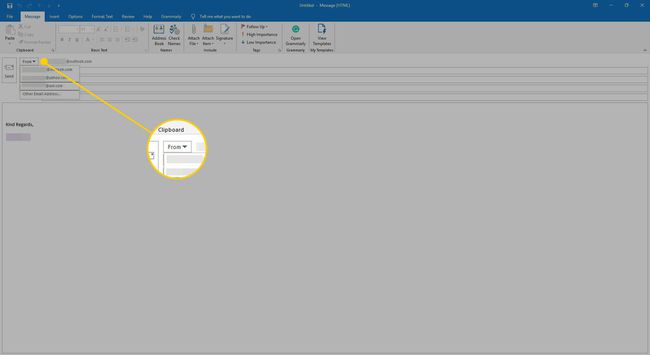
Või kui te ei soovi lisatud kontot kasutada, valige Muu e-posti aadress.
Väljal märgistatud Alates, sisestage e-posti aadress, millelt soovite saata.
Valige rippmenüü jaoks Saada kasutades ja valige meiliaadress, millelt soovite meili saata.
-
Valige Okei.
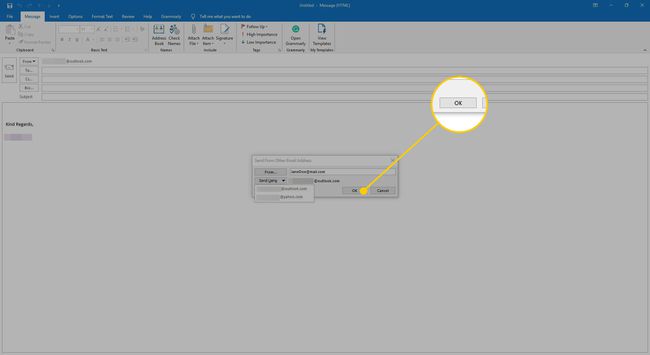
Koostage ja saatke oma e-kiri.
Looge Outlook.com-i varjunimega e-posti aadress
sisse Outlook.com, an teise nimega võib olla meiliaadress, mida kasutate samal kontol erineva e-posti aadressiga inimestele vastamiseks. Näiteks kui teil on töö jaoks Outlook.com-i e-posti aadress, seadistage isikliku meili jaoks pseudonüüm. Kui muutsite oma nime ja soovite seda oma olemasoleva kontoga kasutada, seadistage kontaktide ja arhiveeritud meilide säilitamiseks alias.
Microsoft lubab kasutajatel oma kontodel igal ajahetkel olla kuni 10 varjunime ja saate neid kasutada Outlook.com-is töötamiseks.
Uue Microsofti aliase e-posti aadressi seadistamiseks saate oma Outlook.com-i meilikontoga kasutada järgmist.
-
Logige sisse Microsofti konto veebisaidile.
-
Valige Teie teave.

-
Valige Microsofti sisselogimise haldamine.
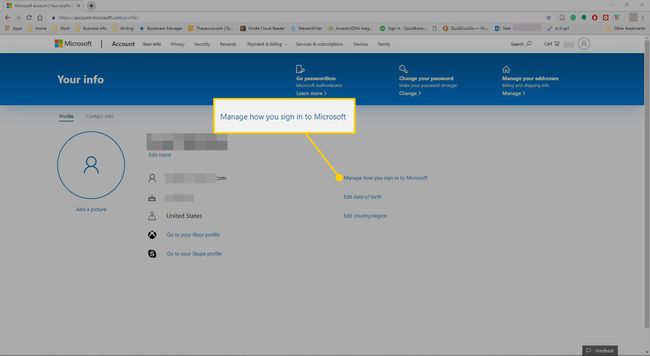
Kui kasutate kahefaktoriline autentimine, küsige ja sisestage vajalik kood.
Aastal Microsofti sisselogimise haldamine leht, valige Lisa email.
-
Uue aadressi pseudonüümina kasutamiseks valige Looge uus meiliaadressja lisage see pseudonüümina. Juba olemasoleva e-posti aadressi lisamiseks valige Lisage Microsofti konto pseudonüümina olemasolev e-posti aadress.
-
Valige Lisa alias.
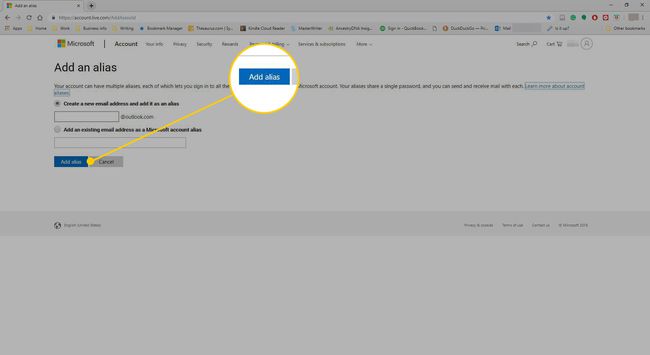
Kui küsitakse, sisestage turvalisuse huvides oma parool uuesti ja seejärel valige Logi sisse.
-
Teie äsja lisatud pseudonüüm on loetletud Microsofti sisselogimise haldamine leht all Konto varjunimi.
Teie esmane Outlook.com e-posti aadress on see, mida kasutate oma Microsofti konto avamiseks. Saate oma kontole sisse logida mis tahes oma varjunimega.
Teave Microsofti varjunimede kohta
Kõik teie Microsofti varjunimed jagavad sama Outlook.com-i sisendkausta, kontaktide loendit, parooli ja konto sätteid kui teie peamise aliase, kuigi mõnda neist saab muuta. Saate valida oma teabe kaitsmiseks võõrastele jagatava aliase sisselogimisõigused välja lülitamise. Muud märkused:
- Te ei saa pseudonüümina kasutada olemasolevat @hotmail.com, @live.com või @msn.com aadressi.
- Saate kasutada pseudonüümi, mis on juba seotud mõne teise Microsofti kontoga.
- Konto peamist aliast saate igal ajal muuta.
Eemaldage Outlook.com-ist alias
Pseudonüümi kontolt eemaldamiseks toimige järgmiselt.
-
Logige sisse Microsofti konto veebisaidile.
-
Minema Teie teave.

Valige Microsofti sisselogimise haldamine.
-
Aastal Microsofti sisselogimise haldamine leht, valige Eemalda aliase kõrval, mille soovite oma kontolt eemaldada.
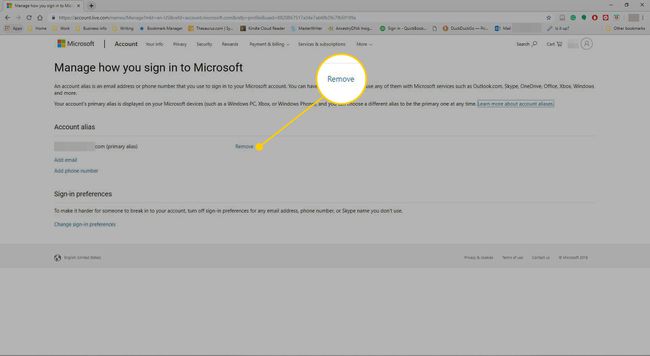
Aastal Kas olete kindel, et soovite selle aliase oma kontolt eemaldada? dialoogiboksis valige Eemalda.
Turvameetmete huvides võidakse teil paluda parool sisestada.
Pseudonüümi eemaldamine ei takista selle uuesti kasutamist. Pseudonüümi kustutamiseks peate sulgema oma Microsofti konto, mis tähendab, et kaotate juurdepääsu oma postkastile. Pseudonüümi taaskasutamise tingimused erinevad järgmiselt.
- Kui eemaldatav pseudonüüm oli mitte-Microsofti domeeni e-posti aadress (nt @gmail.com), on see saadaval kohe lisamiseks aliasena teisele Microsofti kontole.
- Kui eemaldatav pseudonüüm on Outlook.com-i e-posti aadress, saab selle 30-päevase ooteperioodi järel uue konto või varjunimena uuesti luua.
- Aadresside @hotmail.com, @live.com või @msn.com e-posti aadresse ei saa pärast nende eemaldamist enam ühelegi Microsofti kontole pseudonüümina lisada.
